发布时间:2025-02-24来源:互联网作者:新瑶
在现代社会中,电脑已经成为我们日常生活和工作中不可或缺的工具。了解自己的电脑配置,可以帮助我们更好地使用设备,进行软件安装和游戏运行的选择,以及对未来升级的规划。在Windows系统中,有多种方法可以查看电脑的配置信息。本文将详细介绍几种常用的方法。
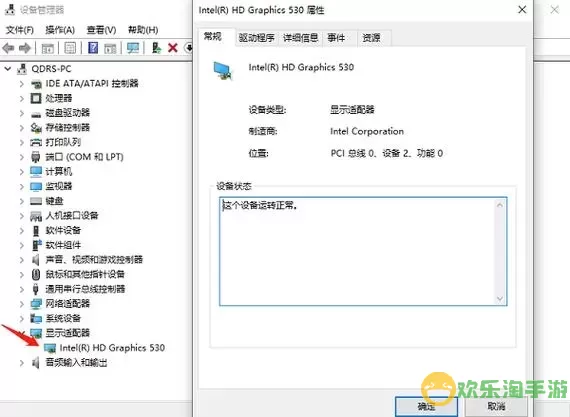
在Windows 10和Windows 11中,系统提供了便捷的“设置”功能,用户可以通过以下步骤来查看电脑配置:
点击“开始”按钮,然后选择“设置”(齿轮图标)。
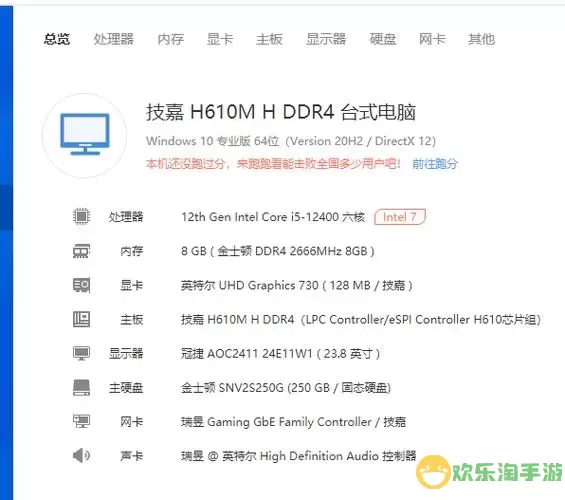
在设置界面中,选择“系统”选项。
接下来,点击左侧的“关于”标签。
在“关于”页面中,您将看到“设备规格”部分,其中包含了处理器、安装的内存、系统类型(32位或64位)等基本信息。此外,您还可以查看Windows的版本和许可证信息,了解系统是否是正版。
任务管理器是Windows中一个强大的功能,其中也包含了系统性能和硬件信息。您可以通过以下步骤快速访问任务管理器:
右键点击任务栏,选择“任务管理器”,或者使用快捷键“Ctrl + Shift + Esc”。
在任务管理器中,选择“性能”选项卡。
在“性能”选项卡下,您可以查看CPU、内存、硬盘和网络等的实时使用情况和详细信息。在左侧,您可以选择具体的硬件部分,查看其工作状态和使用率,直观地反映了电脑的当前性能。
对于更加专业的用户,可以通过命令提示符获得详细的系统配置信息。以下是具体步骤:
按下“Win + R”组合键,打开运行窗口。
输入“cmd”并按下回车,打开命令提示符。
在命令提示符窗口中输入以下命令并按回车:
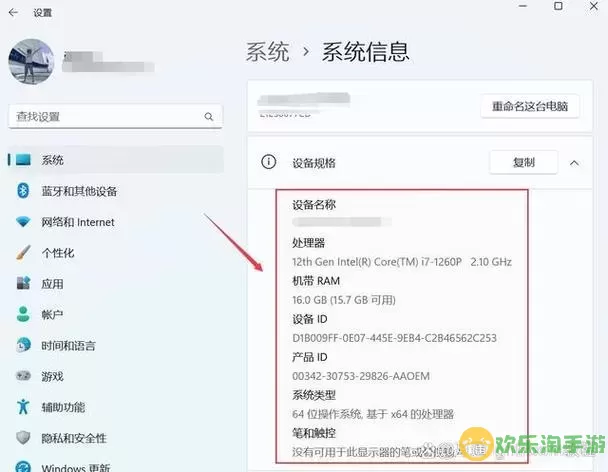
该命令将输出您的计算机的详细配置信息,包括操作系统版本、内存、启动时间、网络适配器、热补丁等信息。这是一个快速而全面的方法,但需要一定的计算机基础。
除了以上方法,您还可以借助一些第三方软件来查看更为详细的电脑配置信息。常用的软件有CPU-Z、GPU-Z和Speccy等。这些工具能够提供更深入的硬件信息,例如CPU的型号、频率,显卡的详细参数,以及温度监控等功能,特别适合游戏玩家和硬件爱好者。
以CPU-Z为例,您可以从官方网站下载并安装。打开软件后,您可以在“CPU”选项卡中查看处理器的详细信息,在“ mainboard”选项卡中查看主板信息,在内存选项卡中查看内存规格。通过这些信息,用户可以更全面地了解自己的电脑性能。
了解自己的电脑配置,对于日常使用和系统维护非常重要。无论是通过Windows自带的设置、任务管理器,还是通过命令提示符和第三方软件,用户都可以轻松获取所需的配置信息。掌握这些技巧,无论是在进行软件安装、游戏配置,还是规划未来的升级,都能帮助您做出更为明智的选择。希望这篇文章能够帮助您更轻松地了解自己的电脑配置。

2024-03-14
魔兽三国塔防地图 魔兽三国塔防地图玩法攻略
巅峰极速gtr18 巅峰极速GTR18震撼发布
荣耀崛起农场 荣耀崛起庄园
古墓笔记和怀线 古墓笔记怀线探秘
猫和老鼠手游奥尼玛国服系列 猫和老鼠手游奥尼玛国服资讯
《脑洞大侦探》第2关中的隐藏物体在哪里
《COK列王的纷争》手游金矿采集指南
《英雄联盟手游》虎年限定皮肤介绍
剑与契约下架了么